Instaliranje upravljačkih programa za HP LaserJet PRO 400 M401DN pisač
Da biste počeli s radom s pisačem, morate instalirati odgovarajući softver na vaše računalo. To možete učiniti na nekoliko jednostavnih načina.
sadržaj
Instaliranje upravljačkih programa za HP LaserJet PRO 400 M401DN
S obzirom na postojanje nekoliko učinkovitih metoda za instalaciju vozača za pisač, trebali biste uzeti u obzir svaki od njih.
Način 1: web-mjesto proizvođača uređaja
Prva opcija za korištenje je službeni izvor proizvođača uređaja. Često je na mjestu je sve potrebno softver za konfiguriranje pisača.
- Da biste započeli, otvorite web stranice proizvođača ,
- Zatim pomaknite pokazivač na odjeljak "Podrška" , koji se nalazi na vrhu i odaberite "Programi i upravljački programi" .
- U novom prozoru morate prvo unijeti model uređaja -
HP LaserJet PRO 400 M401DN- i zatim kliknite "Pretraži" . - Na temelju rezultata pretraživanja prikazat će se stranica s potrebnim modelom. Prije preuzimanja upravljačkih programa, korisnik mora odabrati željeni operacijski sustav (ako nije automatski detektiran) i kliknite "Promijeni" .
- Nakon toga, pomaknite se dolje i kliknite na "Driver - Instalacijski softver uređaja" . Među dostupnim programima preuzimanja, odaberite pisač HP LaserJet Pro 400 i upravljačke programe i kliknite Preuzmi .
- Pričekajte dok se preuzimanje ne dovrši i pokrenite rezultirajuću datoteku.
- Izvršni program će popisati instalirani softver. Korisnik bi trebao kliknuti "Dalje" .
- Nakon toga će se prikazati prozor s tekstom ugovora o licenci. Ako želite, možete ga pročitati, a zatim označite okvir "Prihvaćam uvjete instalacije" i kliknite "Dalje" .
- Program će početi instalirati upravljačke programe. Ako pisač nije bio prethodno povezan s uređajem, prikazat će se odgovarajući prozor. Nakon spajanja uređaja nestat će i instalacija će se izvoditi u normalnom načinu rada.
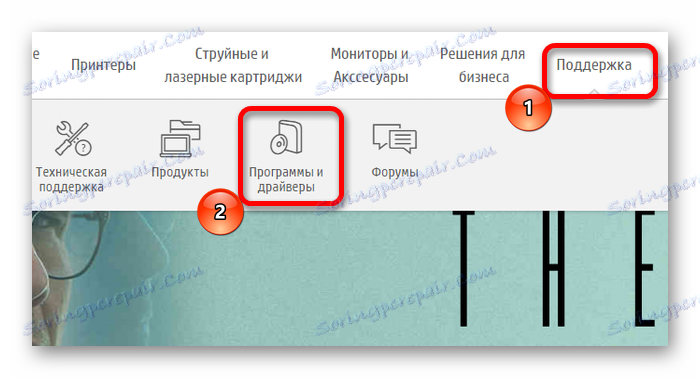
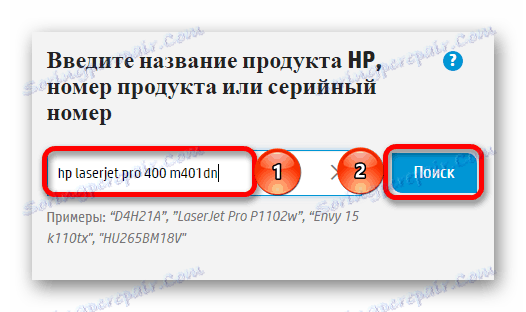

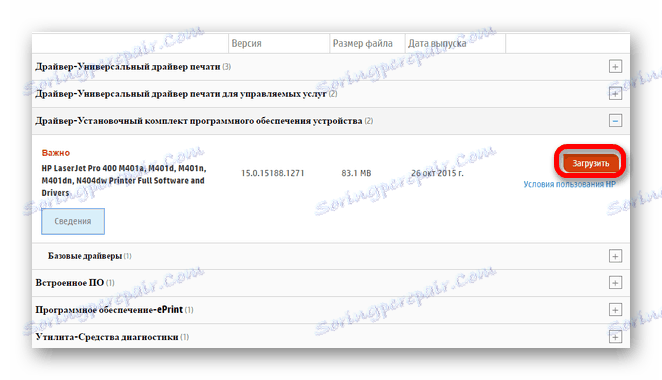
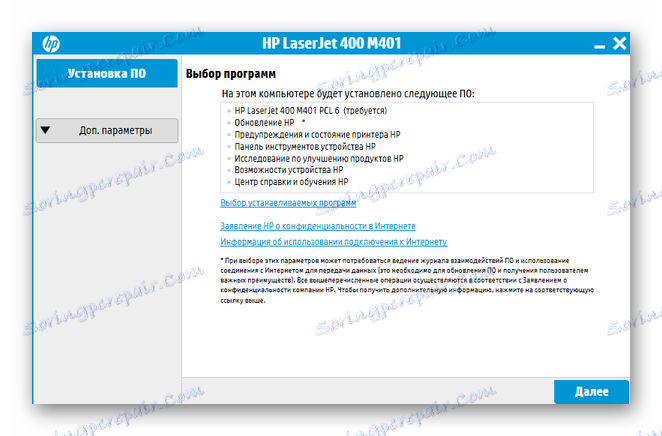

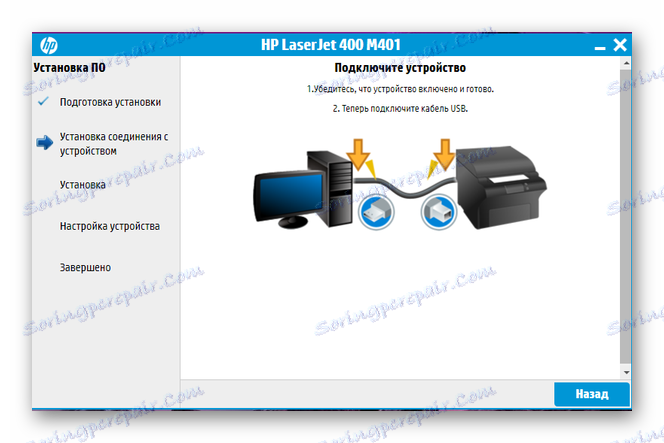
Druga metoda: Softver treće strane
Kao druga mogućnost za instalaciju upravljačkih programa, možete razmotriti specijalizirani softver. U usporedbi s gore opisanim programom, ona nije usmjerena isključivo na određeni pisač određenog proizvođača. Pogodnost takvog softvera je mogućnost instaliranja upravljačkih programa za bilo koji uređaj spojen na računalo. Postoji velik broj takvih programa, od kojih su najbolji uključeni u zasebni članak:
Pročitajte više: Univerzalni softver za instaliranje upravljačkih programa

Nije neophodno uzeti u obzir proces instaliranja upravljačkog programa pisača primjer nekog programa - Driver Booster , Vrlo je popularan među korisnicima zbog korisničkog sučelja i velike baze podataka vozača. Instalacija vozača pomoću nje se vrši na sljedeći način:
- Za početak, korisnik će morati preuzeti i pokrenuti instalacijsku datoteku. Prikazani prozor sadrži jedan gumb, nazvan "Prihvati i instaliraj". Kliknite je da biste se složili s licencnim ugovorom i početkom instalacije softvera.
- Nakon instalacije, program će započeti skeniranje uređaja i instaliranih upravljačkih programa.
- Nakon dovršetka postupka, unesite model pisača u gornji okvir za pretraživanje za koji su potrebni upravljački programi.
- Na temelju rezultata pretraživanja pronaći će se odgovarajući uređaj i bit će potrebno samo držati gumb "Ažuriraj" .
- U slučaju uspješne instalacije, ispred dijela "Printer" u općem popisu uređaja, pojavit će se odgovarajuća indikacija, informirajući vas da je instalirana najnovija verzija upravljačkog programa.
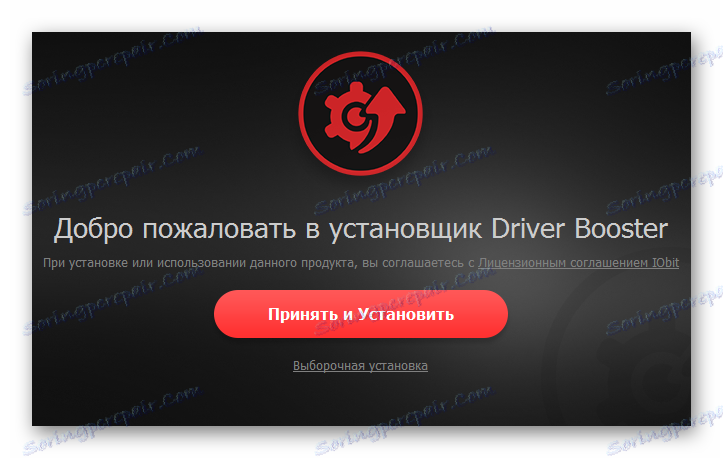
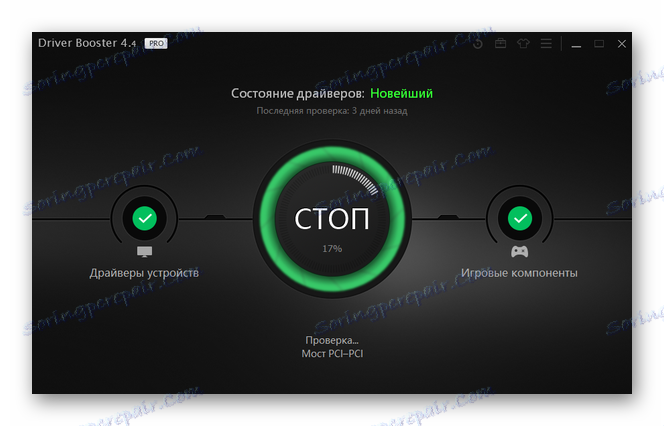
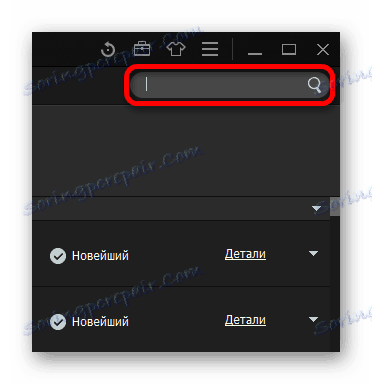
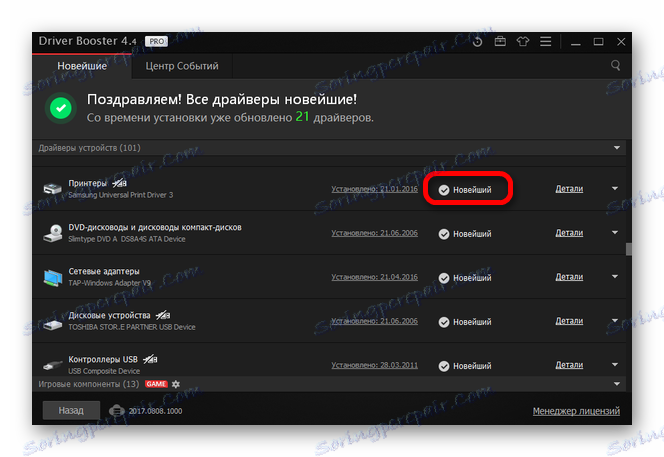
Treća metoda: Identifikator pisača
Ta je opcija za instaliranje upravljačkih programa manje potrebna od onih navedenih gore, ali može biti vrlo učinkovita u slučajevima kada standardni alati nisu učinkoviti. Da bi se ova metoda koristila, korisnik će najprije trebati znati ID hardvera putem "Upravitelja uređaja" . Rezultati bi trebali biti kopirani i upisani na jednu od specijaliziranih web mjesta. Na temelju rezultata pretraživanja prikazat će se nekoliko varijanti upravljačkih programa za različite verzije OS-a. Za HP LaserJet PRO 400 M401DN potrebno je unijeti sljedeće podatke:
USBPRINTHewlett-PackardHP

Pročitajte više: Kako pronaći upravljački program pomoću ID uređaja
Način 4: Značajke sustava
Konačna opcija će biti korištenje alata sustava. Ova je opcija manje učinkovita od ostalih, no može se upotrebljavati u slučaju da korisnik nema pristup resursima treće strane.
- Prvo otvorite "Upravljačka ploča" , koja je dostupna u izborniku "Start" .
- Otvorite "Prikaz uređaja i pisača" koji se nalaze u odjeljku "Hardver i zvuk" .
- U novom prozoru kliknite Dodaj pisač .
- Uređaj će biti skeniran. U slučaju otkrivanja pisača (najprije ga morate povezati s računalom), jednostavno kliknite na njega, a zatim kliknite "Instaliraj" . U suprotnom kliknite gumb "Potreban pisač nije na popisu" .
- Među predstavljenim stavkama odaberite "Dodaj lokalni ili mrežni pisač" . Zatim kliknite "Dalje" .
- Ako je potrebno, odaberite priključak na koji je uređaj spojen i kliknite "Next" .
- Tada pronađite pisač koji vam treba. Na prvom popisu odaberite proizvođača, au drugom odaberite željeni model.
- Ako želite, korisnik može unijeti novi naziv za pisač. Da biste nastavili, kliknite "Dalje" .
- Zadnji korak prije instalacijskog postupka je konfiguriranje javnog pristupa. Korisnik može dodijeliti pristup uređaju ili ga ograničiti. Konačno, kliknite gumb "Dalje" i pričekajte da se postupak dovrši.
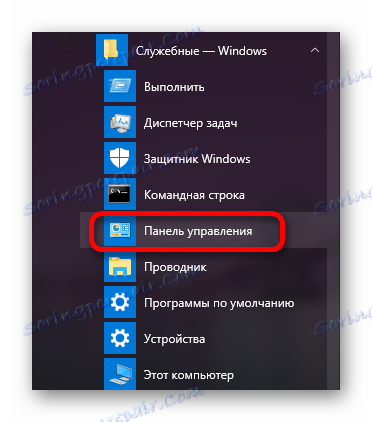
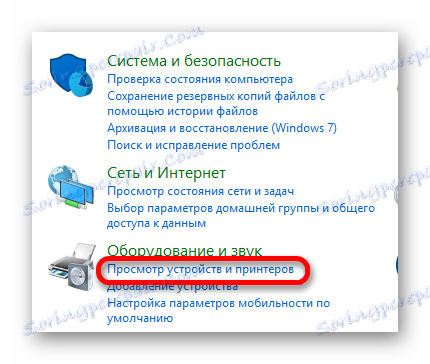
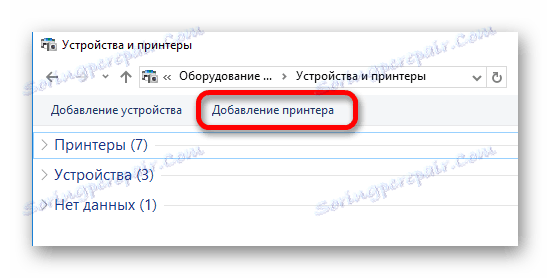
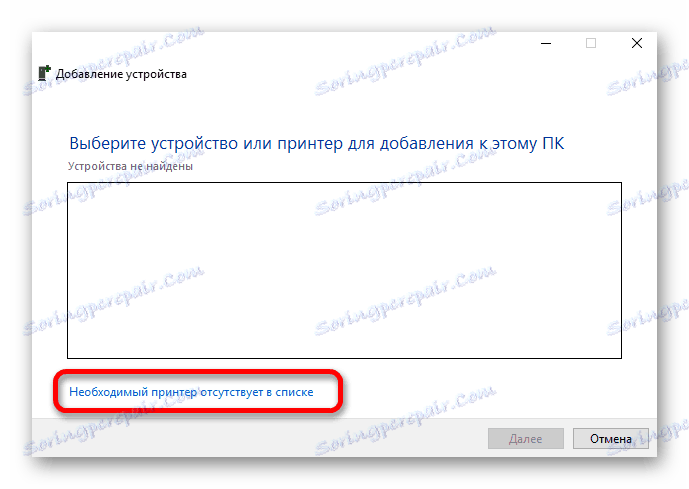
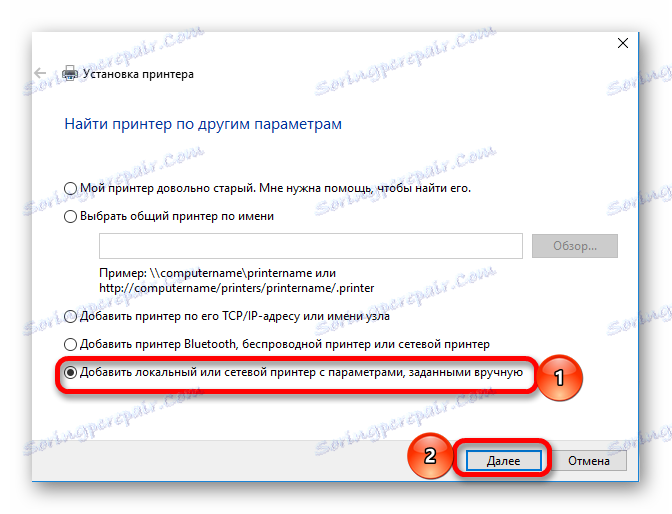
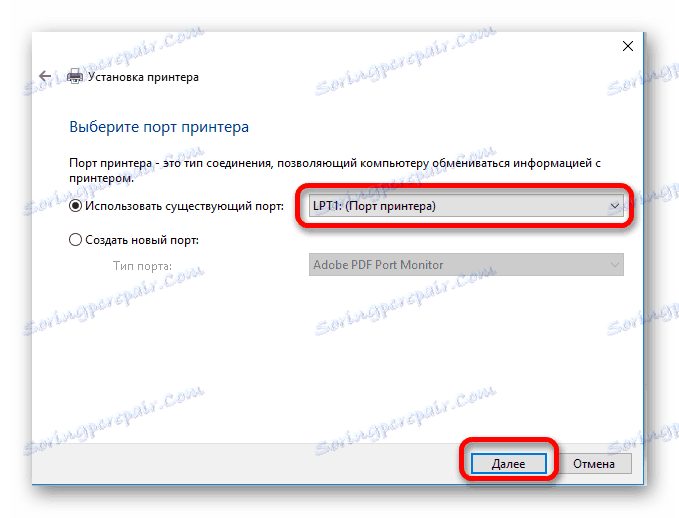
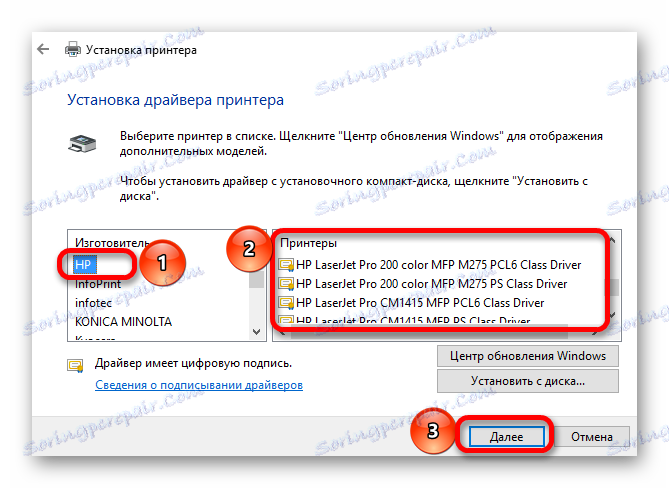
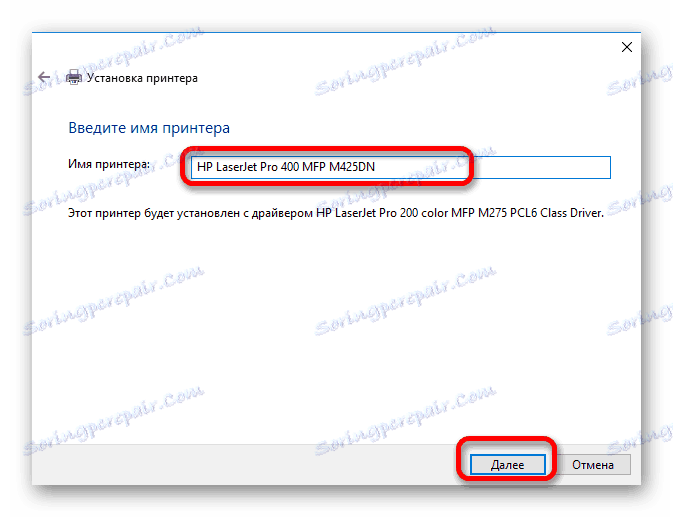
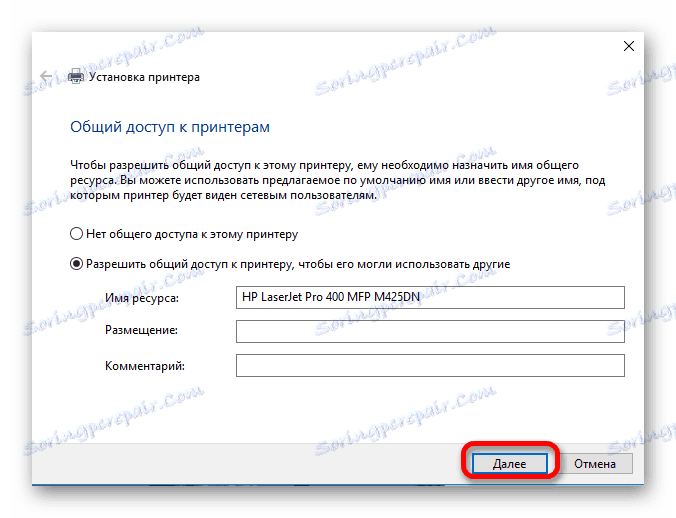
Cijeli postupak instaliranja upravljačkog programa pisača traje malo vremena za korisnika. U tom slučaju, trebali biste uzeti u obzir složenost određene instalacije i prije svega koristiti one koji izgledaju najjednostavnije.